Testanalysen
Azure DevOps Services | Azure DevOps Server 2022 | Azure DevOps Server 2019
Die Überwachung der Testqualität im Lauf der Zeit und die Verbesserung der Testsicherheit ist der Schlüssel für die Aufrechterhaltung einer fehlerfreien DevOps-Pipeline. Die Testanalyse bietet nahezu in Echtzeit Einblick in Ihre Testdaten für Builds und Releases. Dies trägt dazu bei, die Effizienz Ihrer Pipeline zu verbessern, indem wiederkehrende Qualitätsprobleme mit hohen Auswirkungen erkannt werden.
Hinweis
Die Testanalyse ist derzeit nur für Azure Pipelines verfügbar.
Lesen Sie das Glossar, um mehr über die Terminologie von Testberichten zu erfahren.
Installieren der Analytics-Erweiterung bei Bedarf
Weitere Informationen finden Sie unter Die Analytics Marketplace-Erweiterung.
Anzeigen von Testanalysen für Builds
Um Teams dabei zu helfen, Tests zu finden und zu reparieren, die häufig oder unregelmäßig fehlschlagen, verwenden Sie den Bericht mit den am häufigsten fehlerhaften Tests. Die Buildzusammenfassung enthält die Analyseseite, auf der dieser Bericht gehostet wird. Die Ansicht der obersten Ebene enthält eine Zusammenfassung der Testerfolgsquote und der Ergebnisse für die ausgewählte Buildpipeline im angegebenen Zeitraum. Der Standardbereich beträgt 14 Tage.
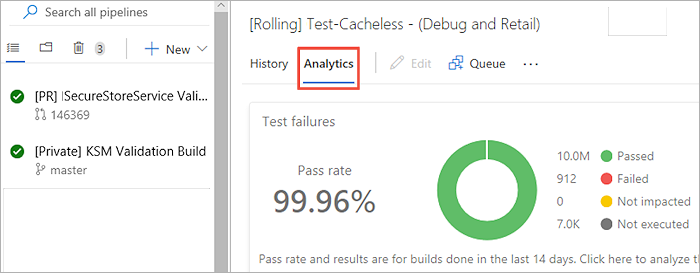
Anzeigen von Testanalysen für Releases
Für Tests, die als Teil eines Releases ausgeführt werden, greifen Sie über den Analyselink in der oberen rechten Ecke auf die Testanalyse zu. Wie beim Build bietet die Zusammenfassung eine aggregierte Ansicht der Testerfolgsquote und der Ergebnisse für den angegebenen Zeitraum.
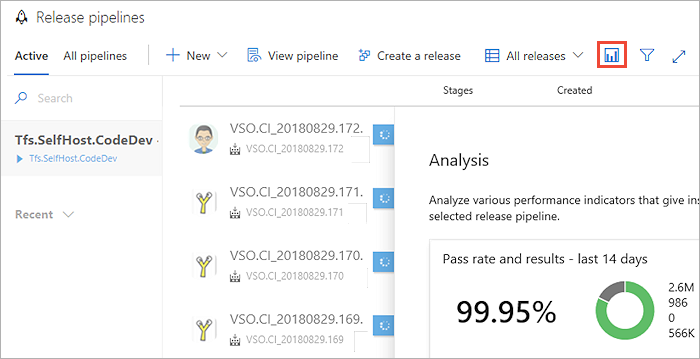
Fehlgeschlagenen Tests
Öffnen Sie eine Build- oder Releasezusammenfassung, um den Bericht mit den am häufigsten fehlerhaften Tests anzuzeigen. Dieser Bericht bietet eine präzise Übersicht der Tests mit den meisten Fehlern in der Pipeline, einschließlich der Fehlerdetails.
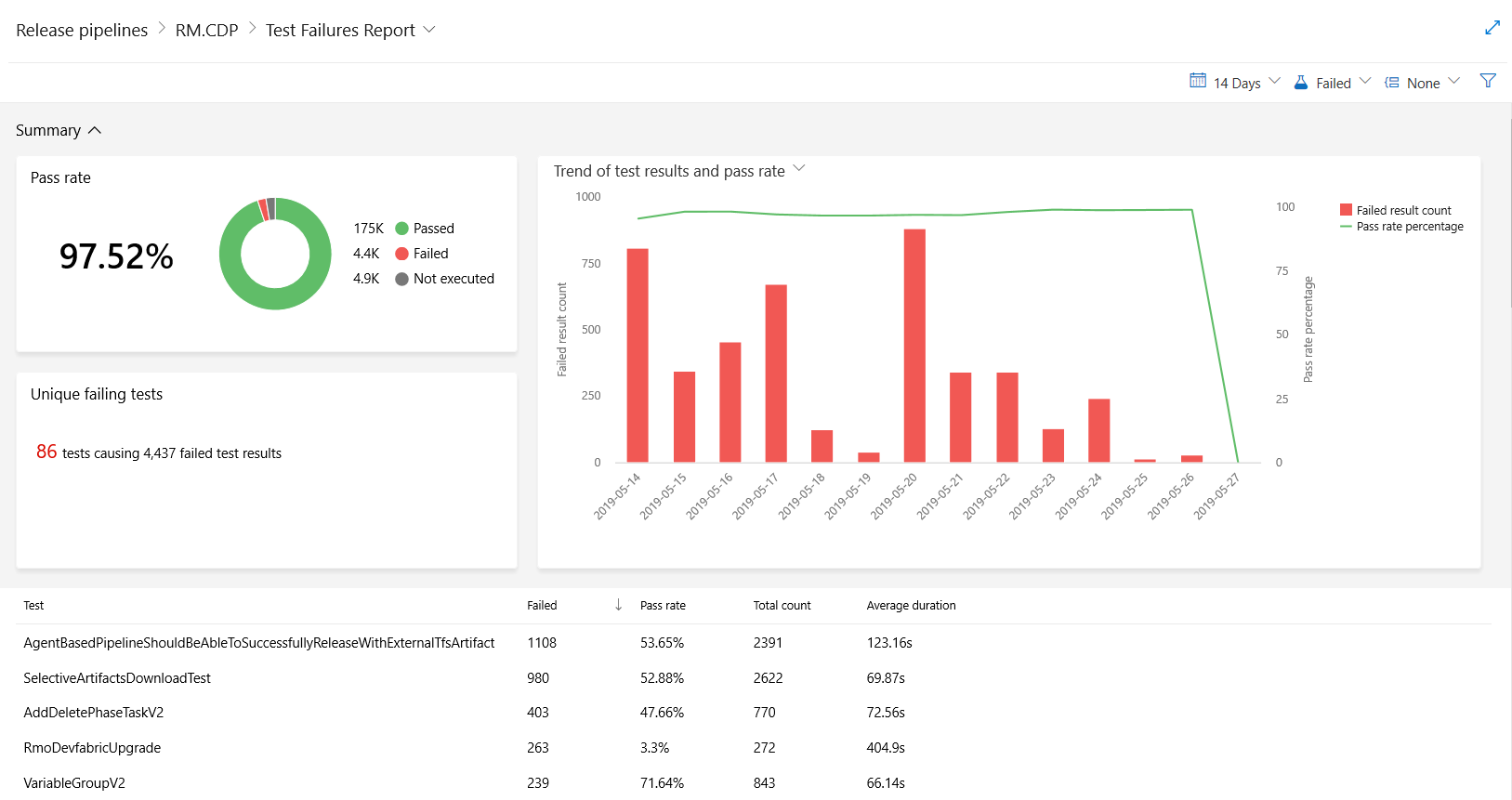
Die Detailansicht enthält zwei Abschnitte:
Zusammenfassung: Stellt wichtige quantitative Metriken für die Tests bereit, die im angegebenen Zeitraum in Build oder Release ausgeführt wurden. In der Ansicht werden standardmäßig Daten für 14 Tage angezeigt.
Erfolgsquote und Ergebnisse: Zeigt die Erfolgsquote zusammen mit der Verteilung der Tests auf verschiedene Ergebnisse an.
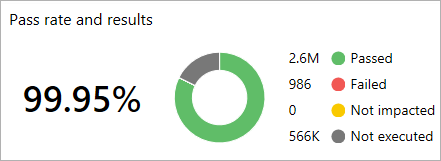
Fehlerhafte Tests: Stellt eine eindeutige Anzahl von Tests bereit, die während des angegebenen Zeitraums fehlgeschlagen sind. Im vorherigen Beispiel stammten 986 Testfehler aus 124 Tests.
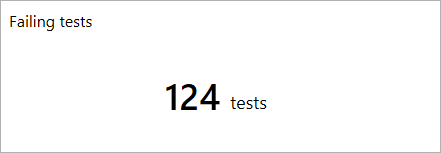
Diagrammansicht: Ein Trend der Gesamtanzahl von Testfehlern und der durchschnittlichen Erfolgsquote an jedem Tag des angegebenen Zeitraums.
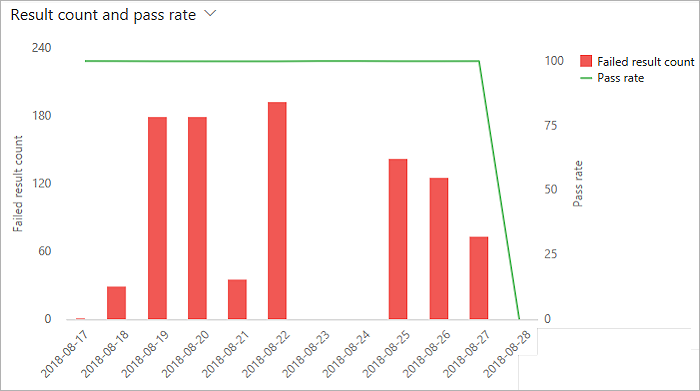
Ergebnisse: Liste der am häufigsten fehlgeschlagenen Tests auf Basis der Gesamtzahl der Fehler. Hilft bei der Identifizierung problematischer Tests und ermöglicht Ihnen eine detaillierte Zusammenfassung der Ergebnisse.
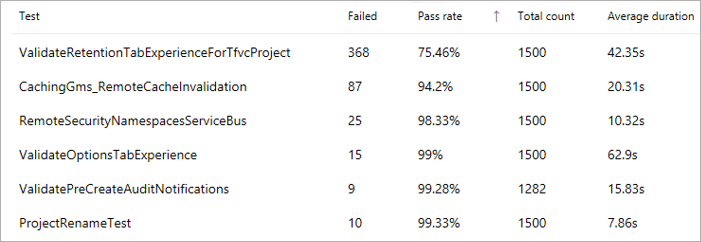
Testfehler gruppieren
Die Berichtsansicht kann mithilfe der Option Gruppieren nach auf verschiedene Arten organisiert werden. Das Gruppieren von Testergebnissen kann tiefe Einblicke in verschiedene Aspekte der am häufigsten fehlgeschlagenen Tests bieten. Im folgenden Beispiel werden die Testergebnisse basierend auf den Testdateien gruppiert, zu denen sie gehören. Dies zeigt die Testdateien und deren jeweiligen Beitrag zur Gesamtzahl der Testfehler während des angegebenen Zeitraums, damit Sie Ihre nächsten Schritte leicht identifizieren und priorisieren können. Darüber hinaus werden für jede Testdatei die Tests angezeigt, die zu diesen Fehlern beitragen.
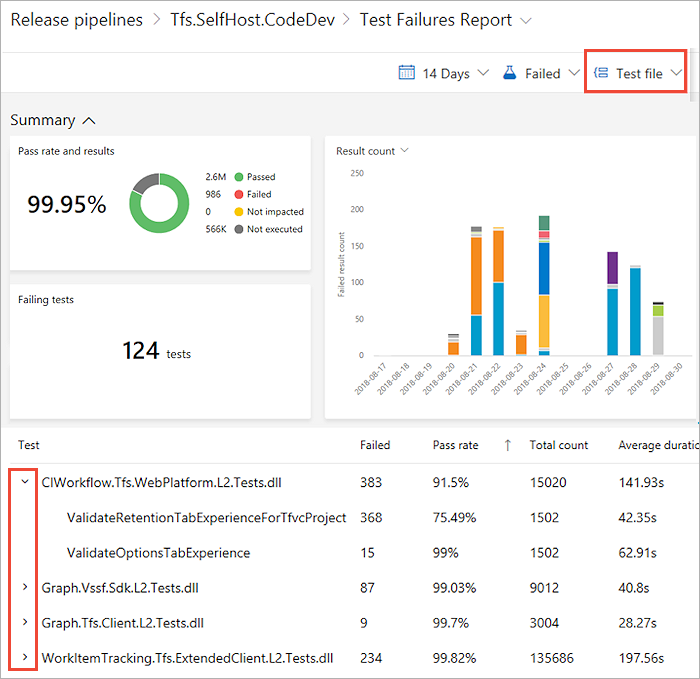
Drilldown zu einzelnen Tests
Nachdem Sie einen oder mehrere Tests im Abschnitt Details identifiziert haben, wählen Sie den jeweiligen Test aus, den Sie analysieren möchten. Durch diese Aktion sehen Sie eine Drilldownansicht des ausgewählten Tests mit einem gestapelten Diagramm verschiedener Ergebnisse, z. B. bestandene oder fehlgeschlagene Instanzen des Tests für jeden Tag im angegebenen Zeitraum. In dieser Ansicht können Sie verborgene Muster ableiten und entsprechende Aktionen ausführen.
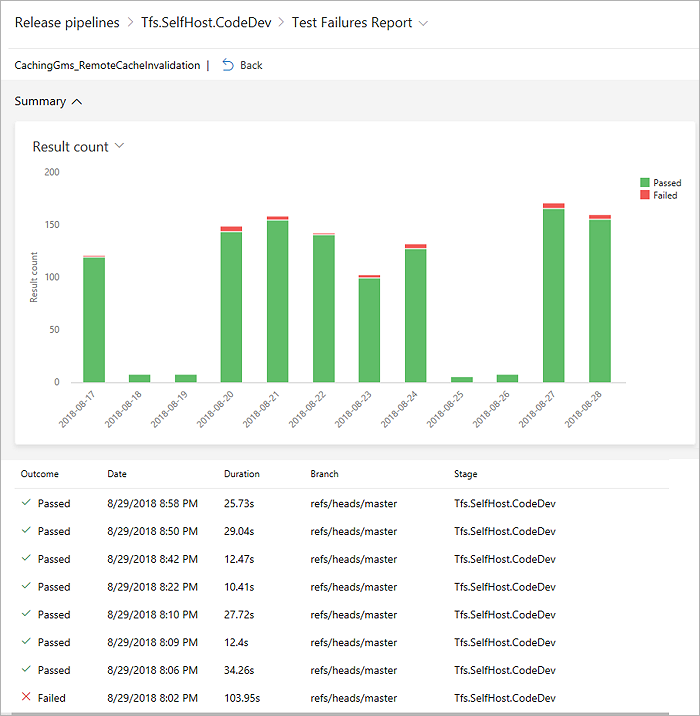
Die entsprechende Rasteransicht listet alle Instanzen der Ausführung des ausgewählten Tests während dieses Zeitraums auf.
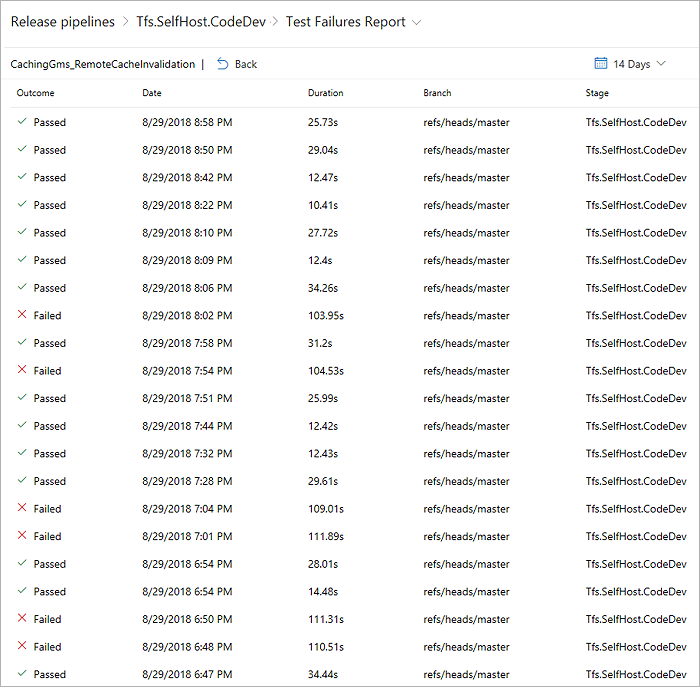
Fehleranalyse
Um eine Fehleranalyse auf Grundursachen durchzuführen, wählen Sie eine oder mehrere Instanzen der Testausführung in der Drilldownansicht aus, um Fehlerdetails im Kontext anzuzeigen.
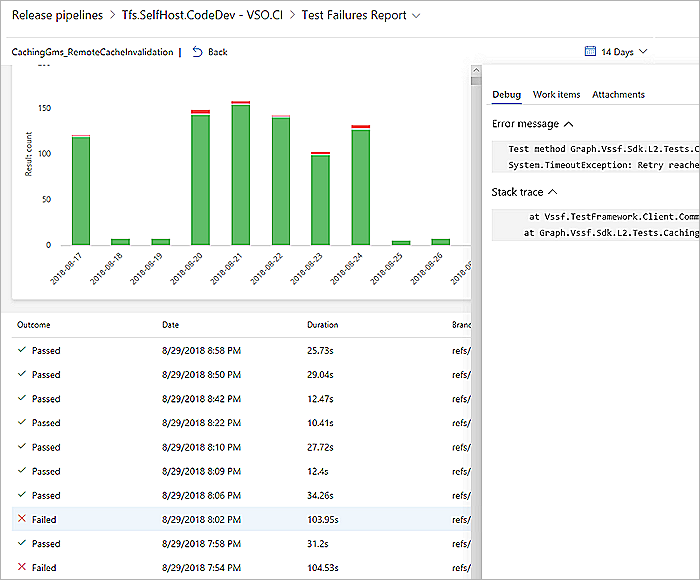
Ableiten verborgener Muster
Wenn Sie sich die Testfehler für eine einzelne Ausführungsinstanz ansehen, ist es oft schwierig, ein Muster abzuleiten. Im folgenden Beispiel traten die Testfehler während eines bestimmten Zeitraums auf. Dadurch lässt sich der Untersuchungsumfang eingrenzen.
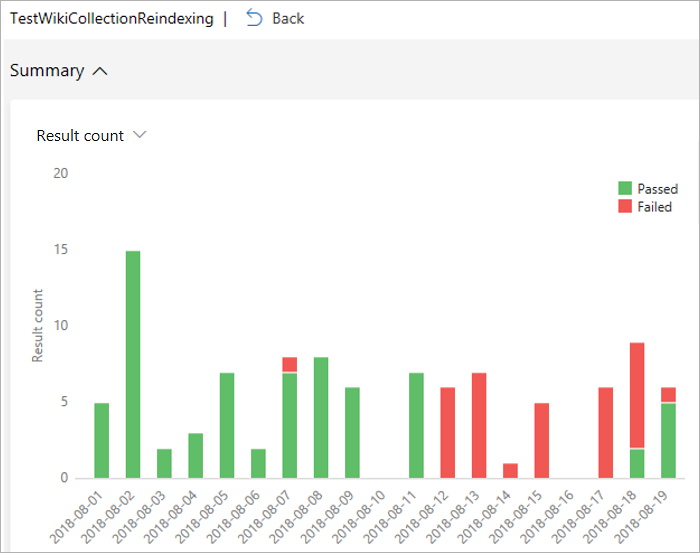
Ein weiteres Beispiel sind Tests, die ein nicht deterministisches Verhalten aufweisen (oft als unzuverlässiger Tests bezeichnet). Sich nur eine einzelne Instanz der Testausführung anzusehen liefert möglicherweise keine aussagekräftigen Einblicke in das Verhalten. Die Beobachtung von Testausführungstrends für einen bestimmten Zeitraum kann jedoch dazu beitragen, verborgene Muster abzuleiten und die Behebung der Fehler unterstützen.
Berichtsinformationsquelle
Die Informationsquelle für die Testanalyse ist der Satz veröffentlichter Testergebnisse für die Build- oder Releasepipeline. Diese Ergebnisse werden über einen bestimmten Zeitraum und auf der Grundlage der umfassenden Erkenntnisse gesammelt, die die Testanalyse liefert.
Hilfe und Support
- Siehe unsere Seite zur Problembehandlung
- Informieren Sie sich auf Stack Overflow und in der Entwicklercommunity.
Feedback
Bald verfügbar: Im Laufe des Jahres 2024 werden wir GitHub-Issues stufenweise als Feedbackmechanismus für Inhalte abbauen und durch ein neues Feedbacksystem ersetzen. Weitere Informationen finden Sie unter https://aka.ms/ContentUserFeedback.
Feedback senden und anzeigen für